Резервное копирование приложений и данных приложений на iPhone
Резервное копирование приложений iPhone так же просто, как резервное копирование контактов, сообщений, видео и музыкальных файлов. Несмотря на простоту, процедура резервного копирования приложений на iPhone может немного отличаться от резервного копирования других файлов, связанных с iPhone.
У меня есть два метода резервного копирования приложений на iPhone. Оба эти метода бесплатны для использования, поэтому вам не стоит беспокоиться о дополнительных долларах. Однако нам нужна внешняя программа, чтобы мы могли эффективно создавать резервные копии наших приложений на нашем ПК или Mac.
- Часть 1: Как сделать резервную копию приложений iPhone бесплатно
- Часть 2: Как сделать резервную копию данных приложения iPhone на ПК или Mac
- Часть 3: Сравнение iTunes Backup и DrFoneTool Backup
Часть 1: Как сделать резервную копию приложений iPhone бесплатно
В нашем первом методе мы собираемся использовать iTunes для резервного копирования приложений iPhone. Настоятельно рекомендуется иметь активную учетную запись iTunes.
Шаг 1: Запустить учетную запись iTunes
Для резервного копирования ваших приложений вам необходимо иметь активную учетную запись iTunes. Войдите в свою учетную запись и подключите устройство iPhone. В зависимости от того, как вы настроили свою учетную запись iTunes, вы получите что-то похожее на скриншот ниже.

Шаг 2: Откройте приложения для iPhone
В интерфейсе iTunes найдите значок «Приложения» под значком «Сводка». Нажмите на него, чтобы открыть список всех ваших приложений, присутствующих в вашем телефоне, как показано на снимке экрана ниже. Имейте в виду, что расположение значков может отличаться от одной версии к другой. В верхней части интерфейса нажмите на вкладку «Файл». Это действие отобразит раскрывающийся список. В этом списке нажмите на вкладку «Устройства», и откроется еще один выпадающий список с разными направлениями. Нажмите на вкладку «Перенос покупок».
Шаг 3: Подтвердите приложения для iPhone
Список всех ваших приложений будет отображаться на вашем интерфейсе, как показано ниже.
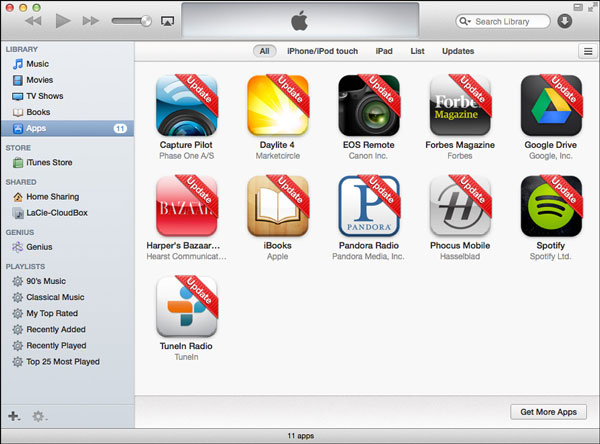
Шаг 4: Переместить приложение для iPhone
В списке приложений найдите приложение «Capture Pilot» и щелкните его правой кнопкой мыши. Однако вы можете сначала выбрать любое другое приложение, резервную копию которого вы хотите сделать. Отобразится новая команда инструкций. Нажмите на вкладку «Показать в Finder», как показано ниже.
Шаг 5: Создайте план резервного копирования
Это действие откроет новый интерфейс, в котором вам потребуется создать новую папку резервного копирования на вашем устройстве, в которой вы сохраните приложение. Вы можете создать папку для резервных копий в любом месте вашего устройства. Выбор за вами. Повторите ту же процедуру для каждого приложения. В нашем примере вы можете видеть, что приложение «Capture Pilot» находится в папке «Мобильные приложения». Точно так же у вас есть резервные копии ваших приложений.
Часть 2: Как сделать резервную копию данных приложения iPhone на ПК или Mac
DrFoneTool – резервное копирование телефона (iOS) — отличная программа от Wondershare, которая дает вам возможность делать резервные копии приложений iPhone каждый раз, когда вам это нужно. Поскольку эта программа имеет несколько функций, функция резервного копирования и восстановления данных iOS является нашей главной задачей, когда речь идет о резервном копировании приложений и данных приложений iPhone. Он позволяет выборочно создавать резервные копии и экспортировать фотографии, видео и документы WhatsApp, Kik, Viber и многих других приложений.
Шаг 1: Запустите DrFoneTool
Загрузите, установите и запустите DrFoneTool на своем компьютере. После запуска нажмите «Резервное копирование телефона» в интерфейсе.

Шаг 2: Подключите iPhone к ПК
Как только откроется новый интерфейс, подключите iPhone к компьютеру с помощью USB-кабеля.
Шаг 3: Подтвердить данные резервного копирования
Выберите параметр «Резервное копирование и восстановление данных iOS», чтобы начать процесс резервного копирования. Появится новый интерфейс со списком всех ваших файлов. Установите флажок рядом с «Сообщения и вложения», «WhatsApp и вложения», «Фотографии приложения», «Видео приложения», «Документы приложения» и «Фотографии». Если вы удовлетворены тем, что видите, щелкните значок «Резервное копирование», чтобы начать процесс резервного копирования.

Шаг 4: Мониторинг процесса резервного копирования
Количество времени, необходимое для завершения процесса резервного копирования, зависит исключительно от объема данных, имеющихся в вашем телефоне. DrFoneTool также дает вам возможность контролировать процесс резервного копирования через свой интерфейс.

Шаг 5: Подтвердить точку резервного копирования
После завершения процесса резервного копирования выберите каждый файл, который мы хотим сделать резервной копией, и как только мы закончим, мы собираемся щелкнуть значок «Экспорт на ПК», расположенный под нашим экраном.

Часть 3: Сравнение iTunes Backup и DrFoneTool Backup
Хотя оба эти метода исключительно хороши, когда дело доходит до резервного копирования вашего iPhone, разница очевидна.
В нашем первом методе у вас должна быть активная учетная запись iTunes для создания плана резервного копирования. Хотя этот метод бесплатен для всех пользователей iTunes и Apple, он может быть немного проблематичным для некоторых пользователей, которым может показаться утомительным создание плана резервного копирования. В нашем втором подходе нам нужна только внешняя программа для создания резервной копии. Этот метод прост в использовании по сравнению с нашим первым методом.
Безопасность ваших данных не гарантируется в первом методе по сравнению с нашим вторым методом. Мы можем объяснить это тем фактом, что мы слышали о случаях взлома, затрагивающих большое количество пользователей Apple. В таких ситуациях некоторые пользователи обычно теряют свои ценные данные из-за хакеров.
В нашем первом методе мы должны перемещать одно приложение за раз по сравнению с нашим вторым методом, когда все приложения перемещаются одновременно.
Резервное копирование любого типа информации, без сомнения, необходимо каждому человеку, который использует смартфон и, в частности, iPhone. Люди, которым не удается создать план резервного копирования, всегда в конечном итоге теряют больше ценной информации по сравнению с теми, кто создает планы резервного копирования.
В этой статье мы ясно увидели важность, а также методы, используемые для резервного копирования приложений и данных iPhone. Из приведенных выше двух способов резервного копирования приложений для iPhone ясно видно, что эти процедуры не требуют какой-либо технологической гениальности для их выполнения. Я надеюсь, что вы узнали достаточно хитростей, советов и методов резервного копирования приложений iPhone из этой статьи.

